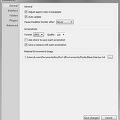
키샷의 환경설정 (Preferences) 1. 일반 설정 (General) ① 배경화면의 가로 세로 비율 조절 (Adjust aspect ratio to backplate)- 이 옵션을 체크하게 되면 배경으로 불러온 이미지의 가로세로 크기에 맞게 Realtime Window 의 크기가 자동으로 조절됩니다. ② 자동으로 업데이트 가능 (Enable auto update)- 이 옵션을 체크하면 키샷의 새로운 버전이 출시되면 자동으로 업데이트 메세지를 보여줍니다. ③ 지정된 시간 이후로는 실시간 렌더링 기능 일시정지 (Pause realtime render after)- 키샷의 Realtime Window 는 시스템의 CPU를 100% 사용하게 됩니다. 만약 지정된 시간 이후로 실시간 렌더링을 일시정지 하고 ..
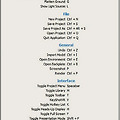
키샷의 유저 인터페이스 (User Interface) ① Hotkeys (단축키) - 단축키를 익히고 사용하면 키샷에서의 작업 속도를 높일 수 있습니다. 단축키 목록은 키보드의 'K'를 누르면 모든 단축키 리스트를 볼 수 있습니다. (PC와 Mac 둘 다 동일하게 K 입니다.)(키샷3과 비교해서 단축키가 늘어났습니다.)② 실시간 렌더창 (Realtime Window) 1번 - 키샷의 작업은 Realtime Window 라 불리우는 이 창에서 실시간으로 효과를 확인하며 작업해 나갑니다. 카메라 (Camera Control)를 움직여서 3D 데이터 주위를 이동 할 수도 있습니다. 프로젝트 윈도우 (Project Window)의 셋팅 탭 (Setting Tab) 에서 Realtime Window 의 성능과 여..
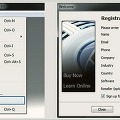
표준 라이센스는 하나의 시리얼 코드가 한 대의 PC에 할당되게 됩니다. 그러나 라이센스를 3대의 PC까지는 횟수에 상관없이 이동해서사용할 수 있습니다. 1. 라이센스 설치하기 (Installing your licence) ① 자동 설치 (Automatic Install)- 구매를 하고 "KeyShot.lic" 라는 파일을 이메일로 받아서 PC에 저장합니다. 그리고 키샷을 실행시키고 "Install licence"를 선택한 다음 저장해 놓은 파일을 찾습니다. 만약 라이센스 파일 설치에 실패한다면 Keyshot Resource 폴더의 모든 권한을 허용으로 변경 하시기 바랍니다. Windows 또는 Mac 환경 하에서의 권한 설정은 아래 링크를 참조하시기 바랍니다. (키샷의 디렉토리 구조 및 권한 설정 - h..
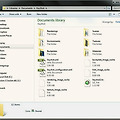
1. 디렉토리 구조 ① KeyShot Resource - 키샷은 소프트웨어를 제대로 구동하기 위해서 KeyShot Resource 라고 불리는 디렉토리 구조를 채택하고 있습니다. 이러한 KeyShot Resource 에는 환경맵 (Environment), 배경 (Backplates), 재질 (Materials), 텍스쳐 (Textures), 씬 (Scene) 등이 포함됩니다. 기본적으로 BIP 파일을 열었을 때, 키샷은 자동으로 KeyShot Resource 에서 현재 씬 에서 유용하게 사용할 수 있는 소스들을 검색하게 됩니다. KeyShot Resource 의 폴더 구조는 다음과 같습니다. ● 렌더링 (Rendering) ● 애니메이션 (Animations) ● 씬 (Scenes) ● 모델 (Model..
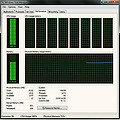
1. 키샷의 개요 키샷은 전적으로 CPU를 기반으로 하는 독립형 렌더링 프로그램이며 사실적인 이미지를 렌더링 하는데 있어서의 복잡한 요소들을 제거하고 간단하게 설계되었습니다. 이는 전세계 디자이너, 엔지니어 그리고 CG 전문가들이 그들의 3D 모델을 쉽고 빠르게 사실적인 이미지로 만들 수 있음을 의미합니다. 2. CPU 기반 ① 개요 키샷은 CPU 기반의 독립형 렌더엔진 입니다. 이는 최대한의 렌더링 성능을 뽑아내기 위해 당신의 시스템에서 사용가능한 모든 CPU의 성능을 100% 사용한다는 것을 의미합니다. 아래 작업관리자 화면을 보면 CPU 사용량이 최대로 계속 유지 되고 있음을 확인할 수 있습니다. 이는 결국 키샷을 실행중인 시스템의 CPU 코어의 숫자가 늘어날 수록 그만큼 키샷의 성능향상을 꾀할 수..

